【winzip中文激活版】winzip解压软件下载 v24.0 免费版
软件介绍
winzip中文破解版是一款实用的压缩软件,它可以快速地压缩和解压你选择的文件,并且支持多种格式的文件,同时它还具备强大的加密功能,防止被他人破解。这款软件支持目前任何主流的操作系统,以较小的磁盘占用空间,快速地完成工作。此版本为中文破解版,用户操作起来会更加方便。
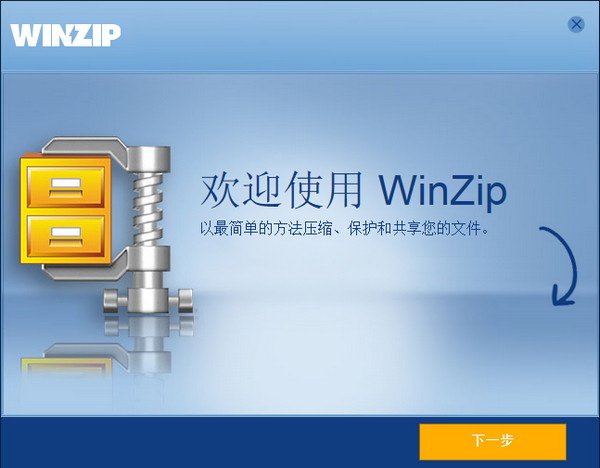
软件特色
1、winzip中文破解版支持打开 Zip、Zipx、7z、rar 和 LHA 等多种格式的文件。
2、内置文件预览功能,可以直接查看 Word、Excel、PPT、PDF、图片和音频类等文件。
3、winzip中文破解版使用 128 位和 256 位 AES 高级加密算法,能够让文件的加密达到军事级别的程度。
winzip中文破解版使用技巧
开启多个压缩窗口
使用过WinZip程序的用户知道,在系统缺省状态下,每次只能打开一个压缩视窗来进行解压缩文件;但在实际操作中,可能需要同时打开多个压缩视窗,其实操作很简单,可以在WinZip的操作介面中,用鼠标选择“设置”功能表项,并在弹出的参数设置对话方块中,取消“ReuseWinZipWindows”选项,就可以实现同时开启多个压缩视窗的目的。
对系统进行扫描病毒
很少人知道WinZip还能扫描病毒,因为病毒很难与WinZip扯上关系。作为压缩软件的WinZip的确能除去电脑中的病毒。利用这一功能,WinZip就可以在病毒对系统发动攻击之前,扫描相关的压缩文件,并对有毒情况予以报警。如果是第一次使用WinZip中的病毒扫描功能的话,首先必须让WinZip知道机器中已经安装的病毒扫描程序所在的位置。进入WinZipClassi介面后,用鼠标依次单击 Actions VirusScan 命令界面随后系统会出现一个对话方块,询问大家是否要指定一种防病毒软件作为WinZip的病毒扫描程序,用鼠标选择 yes,接着程序将打开Configuration对话方块,单击该介面中的浏览按钮,在打开的对话方块中选择病毒扫描要使用的防病毒软件中的可执行文件。完成上述设置之后,就可以利用WinZip来扫描病毒了,在扫描过程中如果发现病毒,将弹出警告或信息方块,提醒赶快进行杀毒工作。
对大文件进行分卷压缩
随着信息量的不断增多,一个文件动不动就达到1M、2M,如何把这些大容量文件存储在软盘中就成为大家非常关心的话题。利用WinZip,可以轻松地将一个较大的文件或文件夹分卷压缩到不同的软盘上保存,具体操作步骤如下:打开WinZip操作介面,在该介面中,用鼠标单击文件功能表栏下面的保存命令,在弹出的保存对话方块中,只需要将文件压缩的保存路径定义为软盘盘符,程序在压缩时发现当前软盘空间已满时,会提示插入第二张盘,然后继续,这样就可以把一个较大的文件压到几张软盘上保存了。
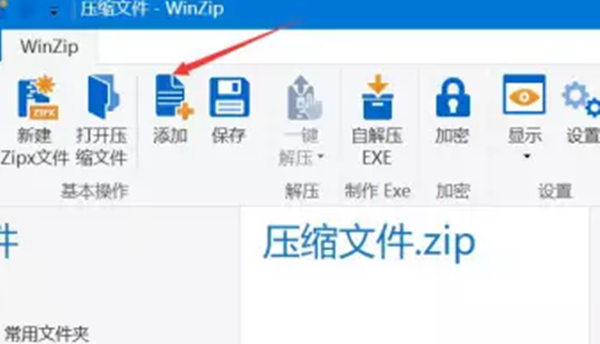
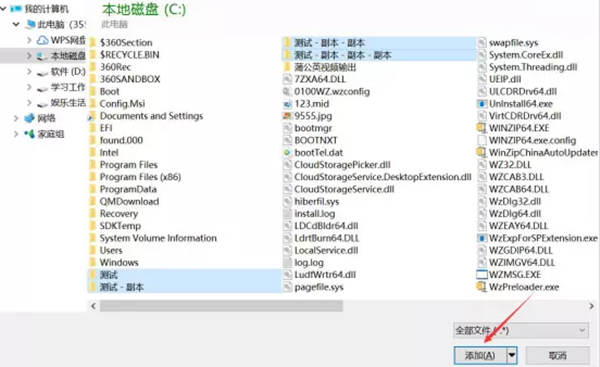
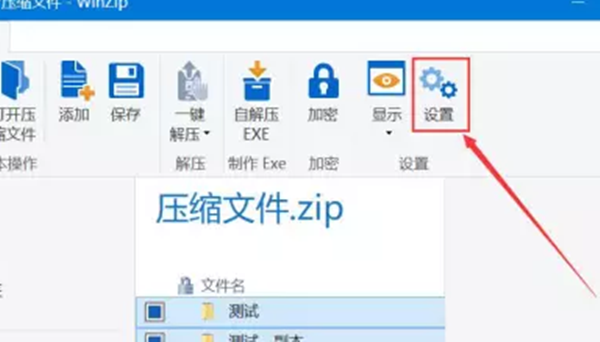
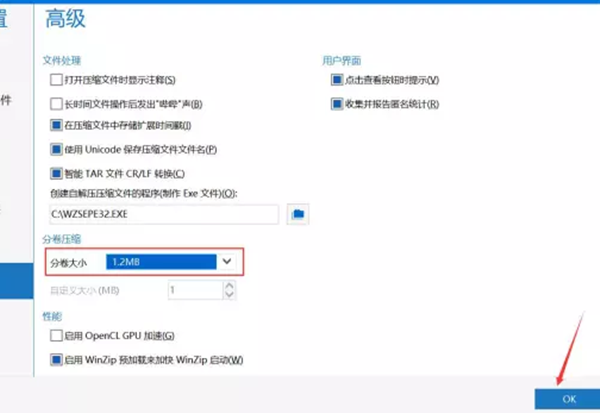
修复EXE文件
用鼠标双击一个EXE文件时,系统会弹出警告框,告诉该文件不能被执行或打开。出现这种现象,或许是这种EXE文件不是一般的Windows下的EXE文件,而是用WinZip生成的自解压的文件,在文件头上出了点问题,所以不能被解压,其实只要先运行WinZip软件,再打开这个EXE文件,重新制作成自解压文件或直接解压就可以使用其中的文件了。
加密压缩重要资料
在单位和多个同事共用一台电脑时,为了保证自己的个人资料的安全,常常会使用文件加密软件来对自己的重要资料进行加密。市场上的一些专业加密软件都需要钱才能购买,而有了WinZip这个免费的软件,就可以很容易地在加密重要文件的同时还可以压缩文件。例如可以将硬盘中的重要文件拷贝到一个暂存文件夹下,并通过WinZip来加密压缩该文件夹下的所有文件,在选定文件后,单击“加密”“密码”,在窗口中输入口令,最后单击“确定”就可以了。
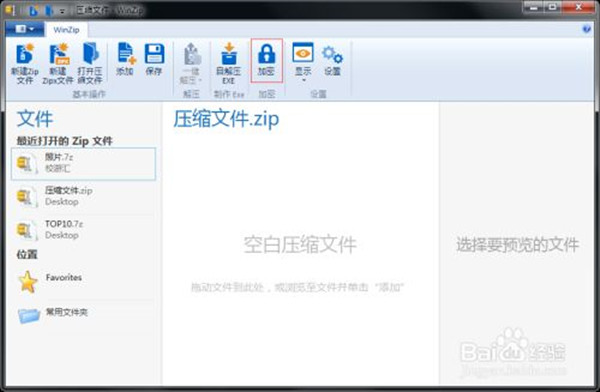
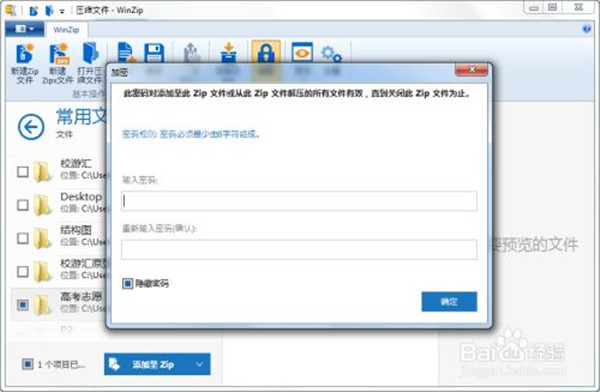
发送压缩邮件
WinZip可以将文件压缩打包后在Internet上传送已经不算什么新鲜事情了,而WinZip8。0使这件事变得更加容易。WinZip8。0中增加了一项新功能,使得将任何文件压缩后随E-mail发送变得轻而易举。可以在WinZip8。0主介面中,用鼠标依次单击“File/MailArchive”或者直接点击工具栏上的“MailArchive”按钮来完成,更快捷的方式是直接在资源管理器中通过右键命令“ZipandE-mail”进行,但需要注意的是,机器中必须已经安装了某一种E-mail服务程序,而且其默认邮件程序还必须是OutlookExpress
常见问题
一、winzip中文破解版怎么解压文件?
1、选择要解压的文件,再右键单击需要解压的压缩文件,在右键菜单中点击“打开方式”中的“winzip”
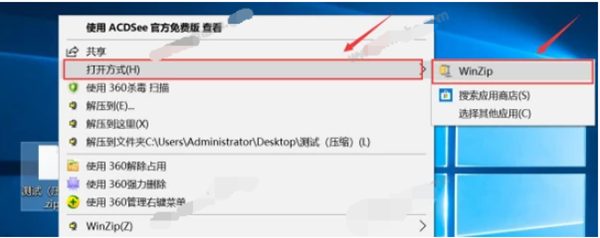
2、然后,进入winzip软件的操作界面。点击界面左上方的“文件”,从其菜单中点击“打开压缩文件”
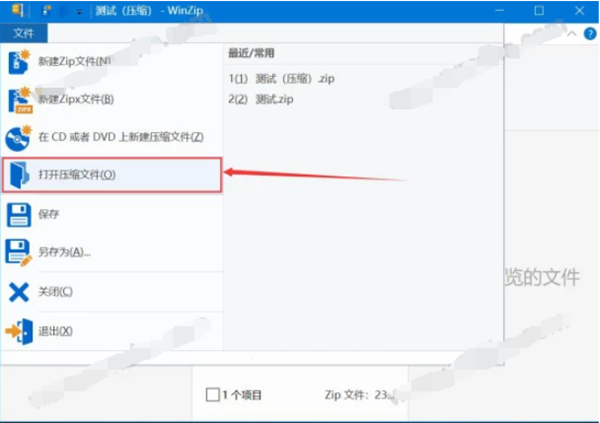
3、此时,winzip会弹出如下图窗口。用户将需要winzip解压的文件选中后点击“打开”按钮
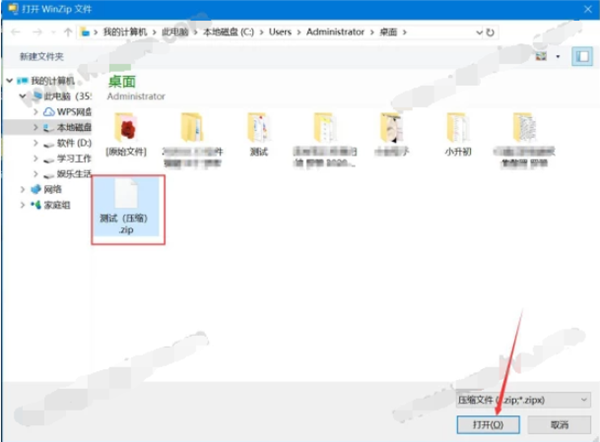
4、接下来,在winzip的操作界面中部便会出现需要解压的压缩文件。将它勾选,再点击winzip功能栏中部的“一键解压”
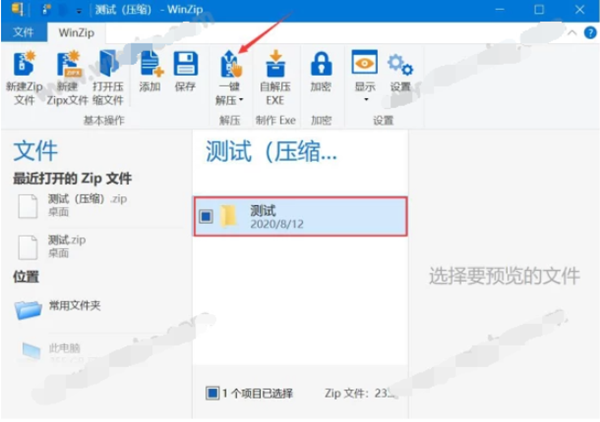
5、最后,用户便可以在自己设定的保存目录中看到winzip解压成功,多出了一个解压后的文件夹,直接双击打开即可使用了
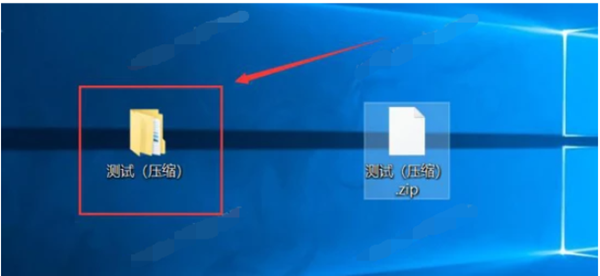
二、winzip中文破解版怎么压缩文件?
1、打开所安装好的winzip进入到操作的界面中。
在工具栏中点击“添加”的按钮。
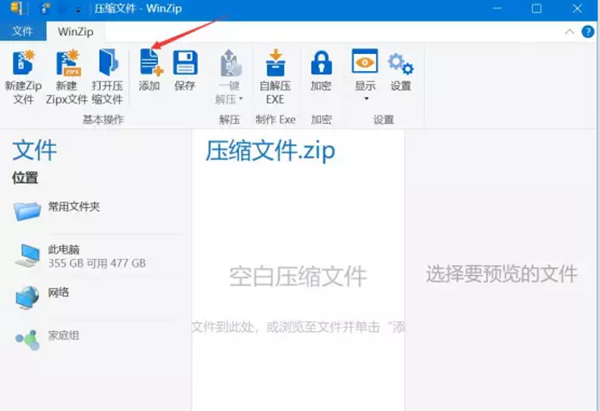
2、然后在磁盘中选择你需要进行压缩的文件,单个或者多个都行。
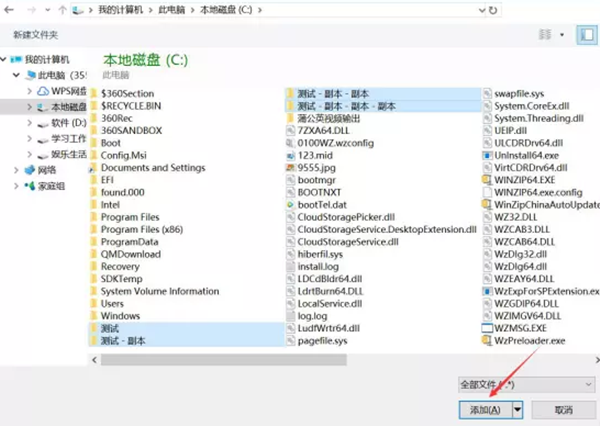
3、等到文件导入到软件中,将他们勾选之后点击“设置”的按钮。
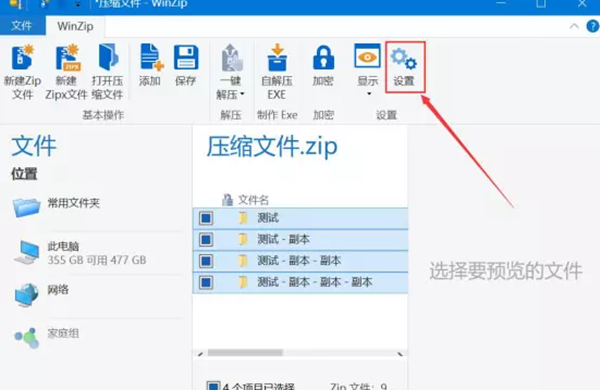
4、在设置的界面中我们可以对压缩的文件进行各种设定,如果你不需要进行其他的操作,那么在常规中直接设置压缩包名字,文件保存路径和压缩格式就行了。
如果你要进行分卷的压缩,打开“高级”的选项,你就可以在右侧懒到“分卷压缩”的选项了。设定分卷压缩包的大小后,点击下方的“OK”就行。
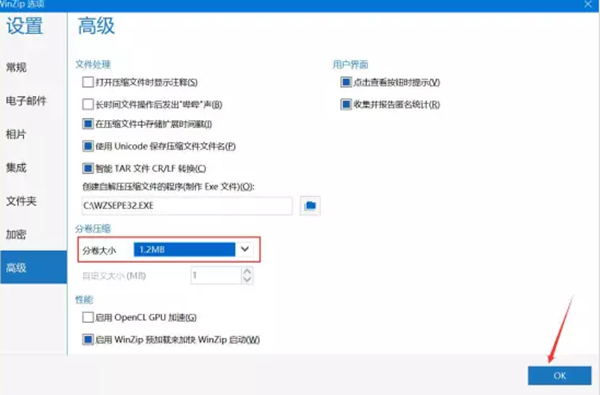
5、等待解压完毕之后,在保存的路径就可以看到我们压缩好的文件了。
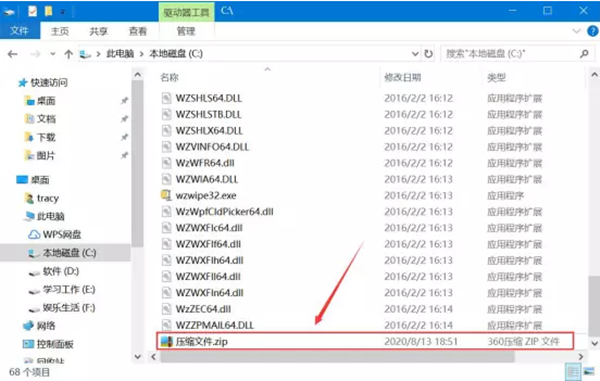
三、winzip中文破解版怎么卸载?
1、打开电脑的开始菜单,在开始的界面中找到控制面板点击并且打开;
2、在控制面板的界面中找到“程序和功能”
在“程序和功能”的界面下选择子选项“卸载程序”
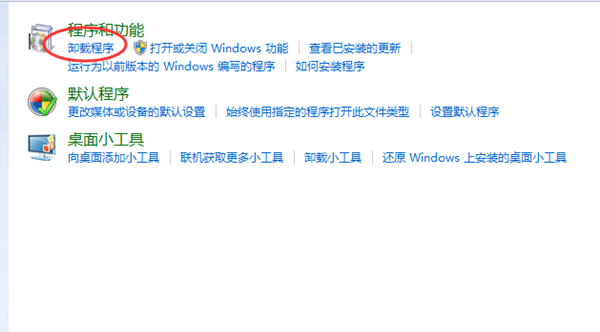
3、然后在新的对话框中找到“winzip”这款软件,点击并且选择卸载就可将软件给卸载了。
4、卸载完成之后打开“我的电脑”进入到系统盘中
5、在系统盘的搜索框中输入“winzip”后将扫描出来的文件带有“winzip”的文件夹全部删除掉。
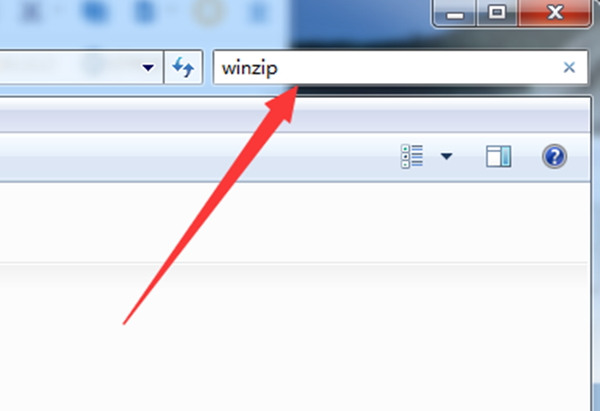
6、最后快进键Win+R打开运行的窗口,在运行中输入“regedit”进入到注册表的界面中。
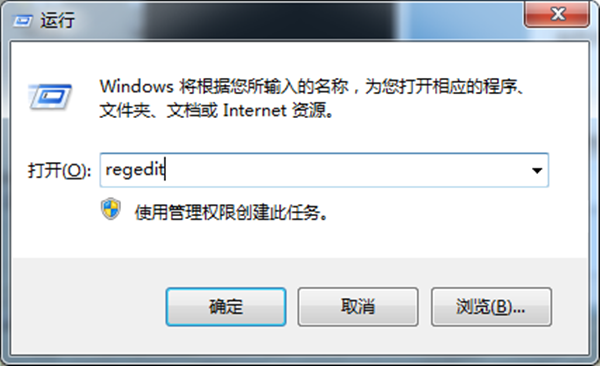
7、在注册表里面包含“winzip”的文件全部给删除就可以了。
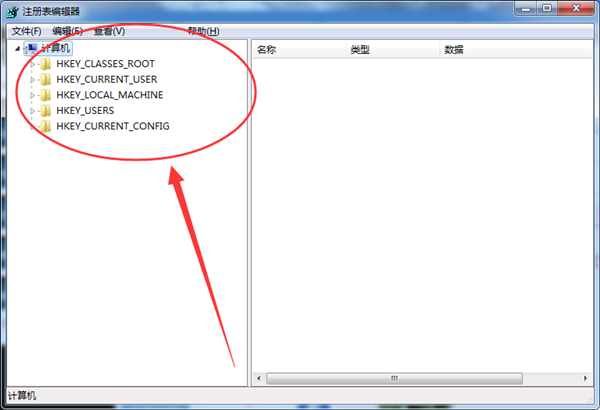
winzip中文破解版软件安装说明
运行安装文件
WinZip 是在Win95/98环境下安装使用的工具,运行其安装文件WinZip70SR.exe,弹出Setup对话框,单击框中的“Setup”按钮继续。
设置安装路径
安装程序弹出WinZip Setup对话框,在其中输入程序安装目录的名称。输入好后,单击“OK”按钮,程序弹出WinZip的功能说明框,再单击“Next”按钮继续。
界面风格设置
程序弹出授权说明框,单击“Yes”按钮弹出对话框,在此设置WinZip将以何种界面风格启动,选择使用标准窗口方式设置,单击“Next”按钮继续。如果选择向导方式的设置,WinZip会以另一种方式安装,这种方式将查找硬盘中所有ZIP等格式的压缩文件,并记录在数据库中。
安装设置
单击“Next”按钮继续。
结束
安装完成后,单击界面中的“Finish”按钮结束安装
更新日志
1、winzip中文破解版支持打开Zip、Zipx、7z、RAR和LHA等多种格式的文件。
2、winzip中文破解版内置文件预览功能,可以直接查看Word、Excel、PPT、PDF、图片和音频类等文件。
3、winzip中文破解版使用128位和256位AES高级加密算法,能够让文件的加密达到军事级别的程度。
4、能将文件直接压缩发送给QQ好友。
5、大幅度减少安装包的大小。
6、优化程序启动速度。
下载仅供下载体验和测试学习,不得商用和正当使用。
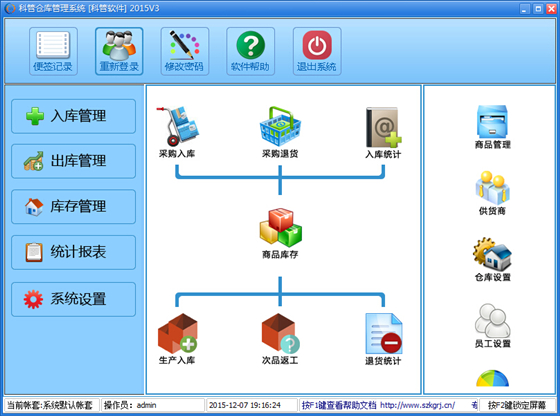
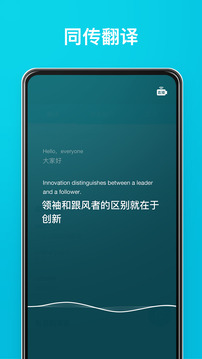

发表评论